Jeśli jesteś ekspertem IT, wiesz, że indeksowanie wyszukiwania w programie Outlook, które nie działa w systemie Windows 11/10, może być prawdziwym utrapieniem. Oto szybka poprawka, która pomoże Ci szybko uruchomić indeksowanie wyszukiwania.
1. najpierw upewnij się, że usługa Windows Search jest uruchomiona. Aby to zrobić, otwórz program MMC Usługi (services.msc) i poszukaj usługi Windows Search. Jeśli usługa nie jest uruchomiona, kliknij ją prawym przyciskiem myszy i wybierz Start.
2. Następnie musisz odbudować indeks wyszukiwania. Aby to zrobić, otwórz panel sterowania Opcje indeksowania (wpisz „indeks” w polu wyszukiwania w menu Start i wybierz „Opcje indeksowania” z wyników).
3. W oknie dialogowym Opcje indeksowania kliknij przycisk Zaawansowane. W oknie dialogowym Opcje zaawansowane kliknij przycisk Przebuduj. Spowoduje to rozpoczęcie procesu odbudowy indeksu; po zakończeniu indeksowanie wyszukiwania powinno działać poprawnie.
4. Jeśli nadal masz problemy, możesz spróbować zresetować usługę Windows Search. Aby to zrobić, otwórz program MMC Usługi (services.msc) i poszukaj usługi Windows Search. Kliknij usługę prawym przyciskiem myszy i wybierz Zatrzymaj. Następnie ponownie kliknij usługę prawym przyciskiem myszy i wybierz Start. To powinno zresetować usługę i, miejmy nadzieję, rozwiązać problem z indeksowaniem wyszukiwania.
Mogą wystąpić sporadyczne awarie z opcją wyszukiwania w programie Outlook, co jest częstym błędem indeksowanie wyszukiwania nie działa w programie Outlook . W tym poście przyjrzymy się kilku praktycznym rozwiązaniom do naprawienia Indeksowanie wyszukiwania w programie Outlook nie działa problemy.

Napraw uszkodzone indeksowanie wyszukiwania w programie Outlook
Niedziałające indeksowanie wyszukiwania w programie Outlook może spowodować niepowodzenie wczytywania wiadomości e-mail lub nawet zawieszenie programu Outlook. Firma Microsoft potwierdziła ten problem, stwierdzając, że użytkownicy kont POP i IMAP mogą napotkać ten problem, jeśli ich wiadomości e-mail są przechowywane lokalnie w plikach PST. Zobaczmy teraz, jak ten problem można rozwiązać na komputerze z systemem Windows.
- Uruchom narzędzie do rozwiązywania problemów z wyszukiwaniem i indeksowaniem systemu Windows.
- Sprawdź stan indeksowania w Outlooku
- Upewnij się, że wyszukiwanie w systemie Windows jest włączone
- Odbuduj katalog wyszukiwania systemu Windows
- Zmień opcje indeksowania systemu Windows
- Napraw pakiet Microsoft Office
1] Uruchom narzędzie do rozwiązywania problemów z wyszukiwaniem i indeksowaniem systemu Windows.
Pierwszą rzeczą, którą powinieneś wypróbować, jest uruchomienie narzędzia do rozwiązywania problemów z wyszukiwaniem i indeksowaniem, które jest dostępne w ustawieniach systemu Windows. Może to pomóc w ustaleniu przyczyny, dla której indeksowanie wyszukiwania w programie Outlook nie działa, a nawet w rozwiązaniu tego problemu.
- Otwórz ustawienia systemu Windows za pomocą skrótu klawiaturowego Win + „I”.
- Na karcie System wybierz opcję Rozwiązywanie problemów i kliknij Inne narzędzia do rozwiązywania problemów.
- Na liście dostępnych narzędzi do rozwiązywania problemów znajdź narzędzie do rozwiązywania problemów z wyszukiwaniem i indeksowaniem.
- Sprawdź problemy, z którymi masz problem, i kliknij Dalej.
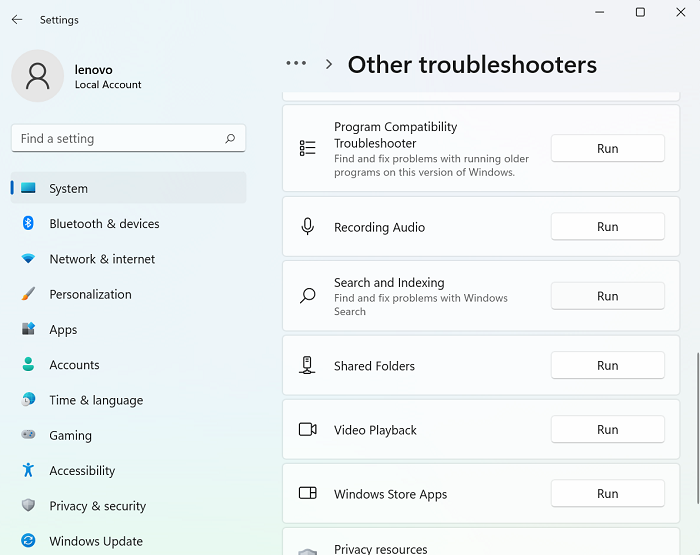
jak zainstalować system Windows 10 iot na raspberry pi 3
Poczekaj na zakończenie procesu rozwiązywania problemów, po czym system Windows może wykryć problem polegający na tym, że indeksowanie wyszukiwania w programie Outlook nie działa, i zastosować poprawkę.
Jeśli to nie zadziała, zapraszamy do wybrania jednej z innych metod sugerowanych poniżej.
Czytać : Indeksator wyszukiwania zawsze resetuje się i uruchamia ponownie po ponownym uruchomieniu.
2] Sprawdź stan indeksowania w Outlooku.
Innym możliwym powodem, dla którego wyszukiwanie w Outlooku nie działa, może być błąd po stronie Outlooka. W związku z tym zaleca się również sprawdzenie stanu indeksowania programu Outlook.
- Otwórz Outlooka i kliknij Szukaj.
- Kliknij „Narzędzia wyszukiwania” w prawym górnym rogu paska wyszukiwania i wybierz opcję „Stan indeksowania”.
- Poczekaj chwilę, aż wszystkie elementy zostaną zindeksowane, a następnie sprawdź ponownie, czy problem został rozwiązany w Outlooku, czy nie.
Czytać : Inicjowanie wyszukiwania systemu Windows nie powiodło się
3] Upewnij się, że wyszukiwanie w systemie Windows jest włączone
Innym kluczowym czynnikiem pozwalającym uniknąć tego problemu jest upewnienie się, że usługi Windows Search działają. Można to zrobić za pośrednictwem menedżera serwisu.
- Otwórz okno poleceń Uruchom za pomocą kombinacji klawiszy Win + R.
- Przewiń w dół, aby znaleźć usługę Windows Search
- Kliknij go prawym przyciskiem myszy i otwórz jego właściwości
- Teraz otwórz listę rozwijaną „Typ uruchomienia:” na karcie „Ogólne” i wybierz „Automatyczny”.
- Kliknij Zastosuj, aby zapisać tę zmianę.
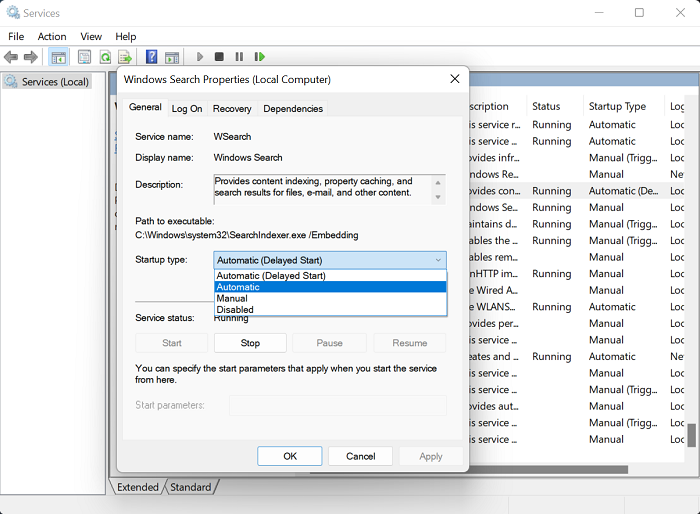
airpods ciągle odłączają się od komputera
Teraz uruchom ponownie komputer i sprawdź, czy nie ma problemu z opcją wyszukiwania w Outlooku.
Czytać: Jak usunąć ostrzeżenie o ograniczonym połączeniu w Outlooku
4] Napraw katalog wyszukiwania systemu Windows.
Innym sposobem naprawienia uszkodzonego indeksowania wyszukiwania w programie Outlook jest odbudowanie istniejącego katalogu wyszukiwania wszystkich danych wyszukiwanych wcześniej w systemie Windows. Możesz to zrobić za pomocą opcji indeksowania.
- Znajdź opcje indeksowania w pasku wyszukiwania dostępnym na pasku zadań.
- W oknie dialogowym Opcje indeksowania wybierz opcję Zaawansowane, aby otworzyć okno Opcje zaawansowane.
- Następnie kliknij Odbuduj
- Zapisz to, klikając OK, a następnie wybierając Zamknij.
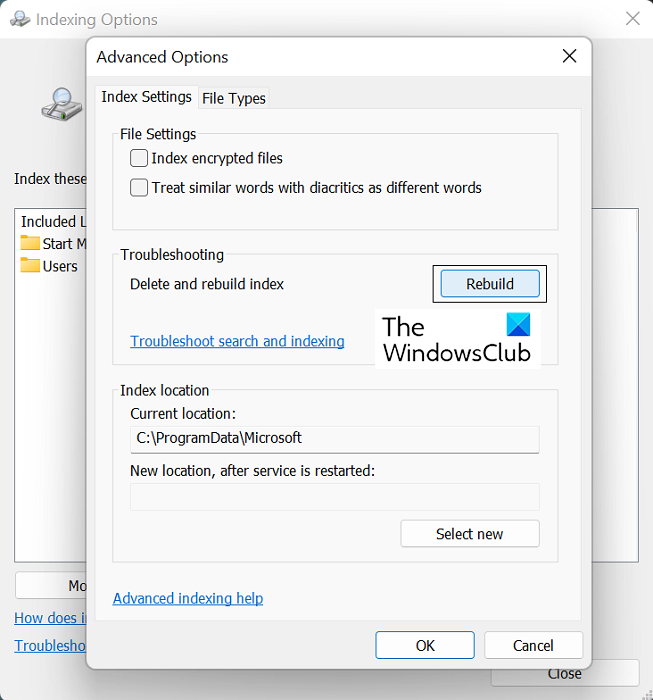
Po wykonaniu tej czynności sprawdź dwukrotnie w programie Outlook, czy indeksowanie wyszukiwania zaczęło działać, czy nie.
WSKAZÓWKA : Narzędzie diagnostyczne Indexer pomoże rozwiązać problemy z indeksatorem usługi Windows Search.
5] Zmień opcje indeksowania systemu Windows
Indeksowanie w systemie Windows to proces katalogowania plików, wiadomości i innych danych na komputerze. Jest to sposób na ułatwienie wyszukiwania elementów na komputerze. Czasami poprawianie tych opcji indeksowania w systemie Windows może również pomóc w przypadku danego błędu programu Outlook.
- Kliknij pasek wyszukiwania na pasku zadań systemu Windows i poszukaj opcji indeksowania dostępnych w Panelu sterowania.
- Kliknij „Zaawansowane”, tak jak w 4Iobejście powyżej
- Wybierz zakładkę „Typy plików” powyżej i na liście dostępnych plików znajdź plik z rozszerzeniem „msg”.
- Kliknij ten plik, wybierz opcję „Właściwości indeksu i zawartość pliku”, a na koniec kliknij „OK”.
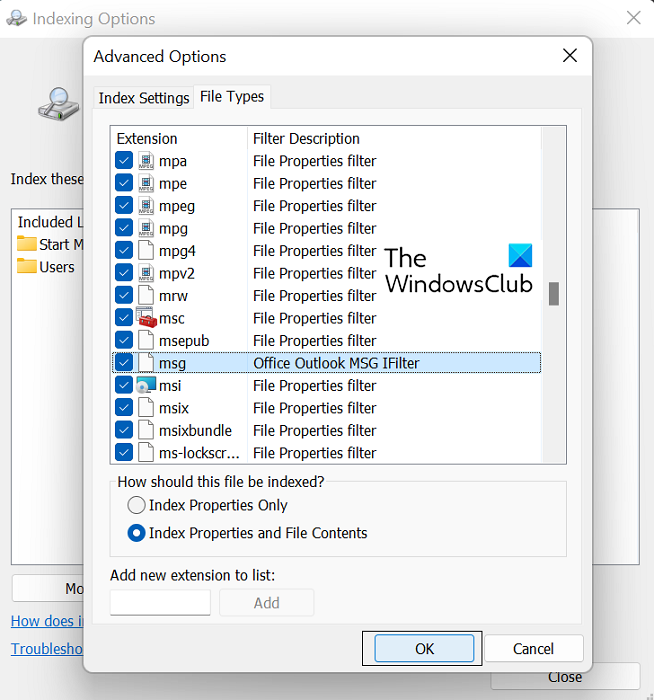
Jeśli żadne z powyższych rozwiązań ci nie pomoże, ostatnią opcją jest zainicjowanie naprawy online pakietu Microsoft Office.
6] Napraw pakiet Microsoft Office
Aby przywrócić aplikację Microsoft Office na komputerze, wykonaj następujące kroki:
za mało miejsca na aktualizację systemu Windows
- Otwórz Ustawienia systemu Windows i przejdź do zakładki Aplikacje na pasku opcji po lewej stronie ekranu.
- Kliknij „Aplikacje i funkcje” i wyszukaj Microsoft Office na pasku wyszukiwania „Lista aplikacji”.
- To wyszukiwanie zwróci pakiet Microsoft Office. Kliknij ikonę z trzema kropkami i wybierz Edytuj.
- Wybierz opcję przywracania online i kliknij Przywróć.
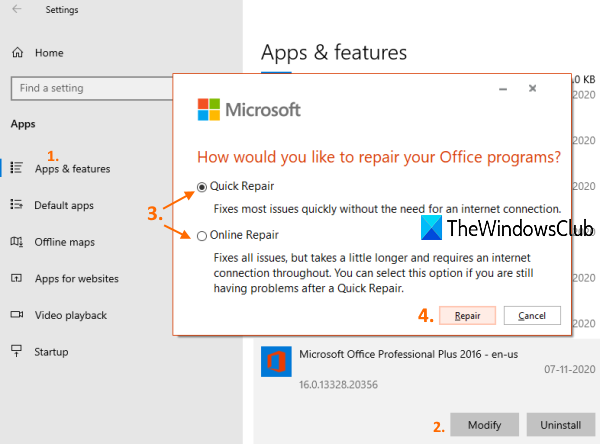
Poczekaj chwilę na zakończenie tego procesu, a gdy to się stanie, uruchom ponownie komputer, aby naprawić i zastosować zmiany. Mam nadzieję, że rozwiąże to wszelkie problemy z indeksowaniem wyszukiwania w programie Outlook.
Mamy nadzieję, że nasz szczegółowy przewodnik dotyczący problemu z indeksowaniem wyszukiwania w Outlooku pomoże Ci rozwiązać wszystkie problemy z tym związane.
Dlaczego program Outlook nie wyświetla wszystkich wiadomości e-mail w wyszukiwaniu?
Innym częstym problemem związanym z programem Outlook, którego doświadczali użytkownicy, był problem po zainstalowaniu aktualizacji systemu Windows 10 KB5008212 lub uaktualnieniu do systemu Windows 11, gdy program Outlook nie wyświetlał ostatnio otrzymanych wiadomości e-mail w wynikach wyszukiwania. Ten problem dotyczył głównie użytkowników, którzy mieli konta POP, IMAP i autonomiczne konta Exchange. Firma Microsoft potwierdziła ten problem i wydała jego aktualizacje w aktualizacjach systemu Windows 11 z marca 2022 r.
Skąd mam wiedzieć, czy indeksowanie programu Outlook zostało zakończone?
Jeśli uważasz, że program Outlook nie zindeksował wszystkich elementów, tj. podczas wyszukiwania otrzymujesz wynik, że element nie został znaleziony, możesz rozwiązać problem z funkcją indeksowania. Aby to zrobić, otwórz program Outlook i kliknij pole wyszukiwania. Kliknij tutaj menu rozwijane „Narzędzia wyszukiwania”, a następnie kliknij „Opcje indeksowania”. Jeśli wszystkie elementy zostały poprawnie zindeksowane, zobaczysz komunikat „Program Outlook zakończył indeksowanie wszystkich elementów. Pozostało 0 pozycji do indeksowania.' wyskoczyć. Jeśli nie, poczekaj kilka minut, aż elementy nieindeksowane zostaną zarejestrowane w indeksie.















